在ppt中制作花开的动画效果的诀窍
ppt中想要实现一朵花开的效果,该怎么制作这个动画呢?下面我们就来看看详细的教程。
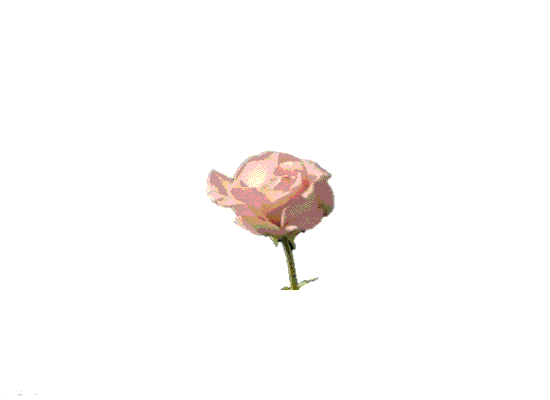
1、首先启动ppt2010,执行插入-图片命令,插入一张图片。

2、执行动画-添加动画命令,从中选择淡出,设置持续时间为0.75,延迟为0.5。
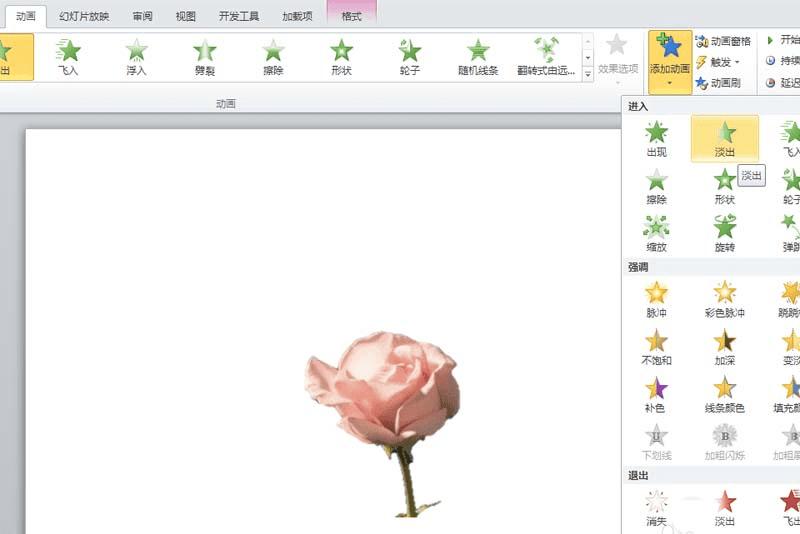
3、再次执行插入命令,插入第二张图片,同样设置动画为淡出。
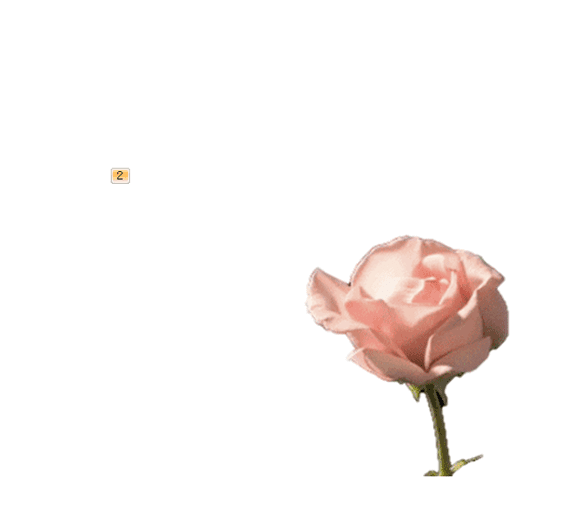
4、重复步骤3,插入准备好所有图片,并分别都设置动画效果为淡出。
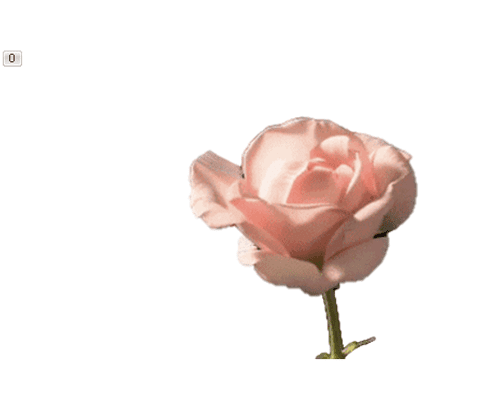
5、调出动画窗格,选择第一张图片动画,设置开始为与上一动画同时。

6、依次选择剩下的图片动画,设置开始为上一动画之后,按f5播放查看动画效果。
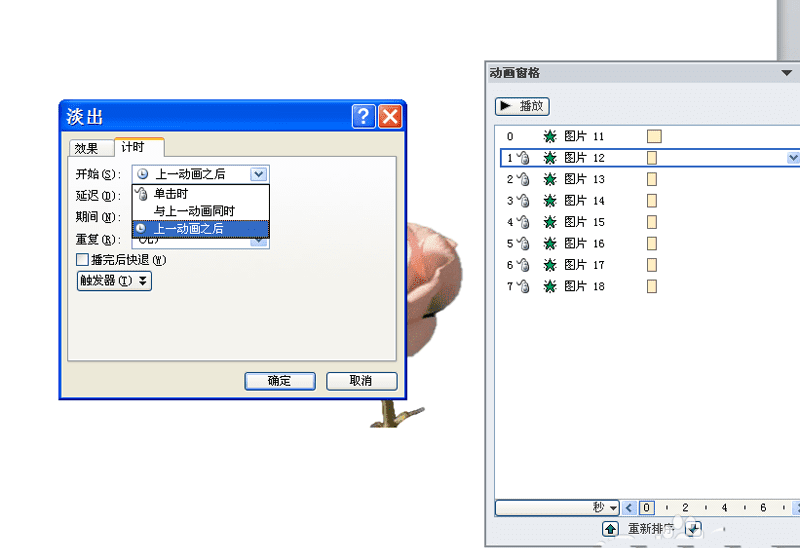
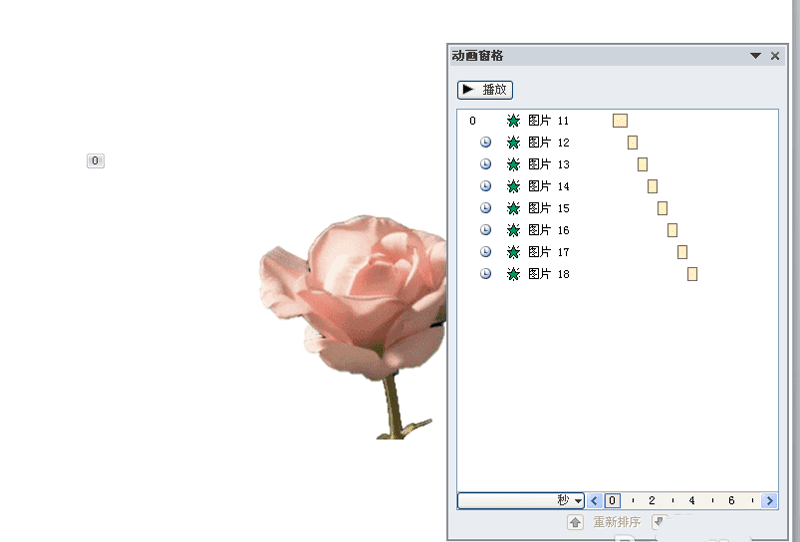
以上就是ppt制作花开动画效果的教程,希望大家喜欢,请继续关注路饭。
本文地址:http://www.45fan.com/dnjc/96243.html
